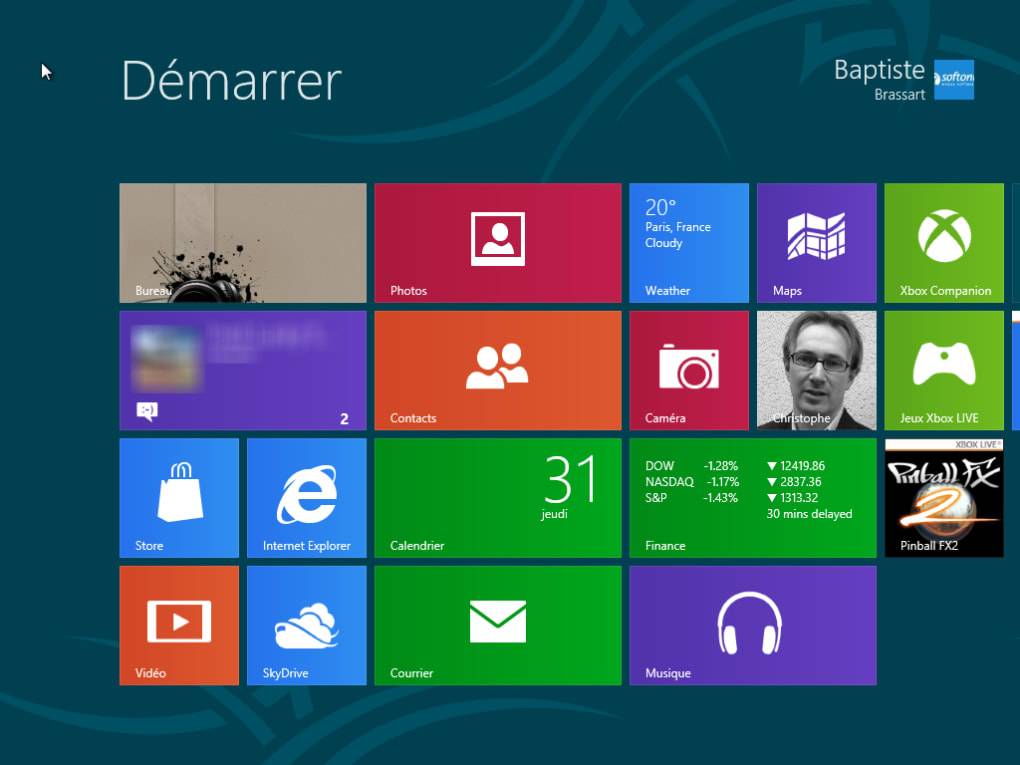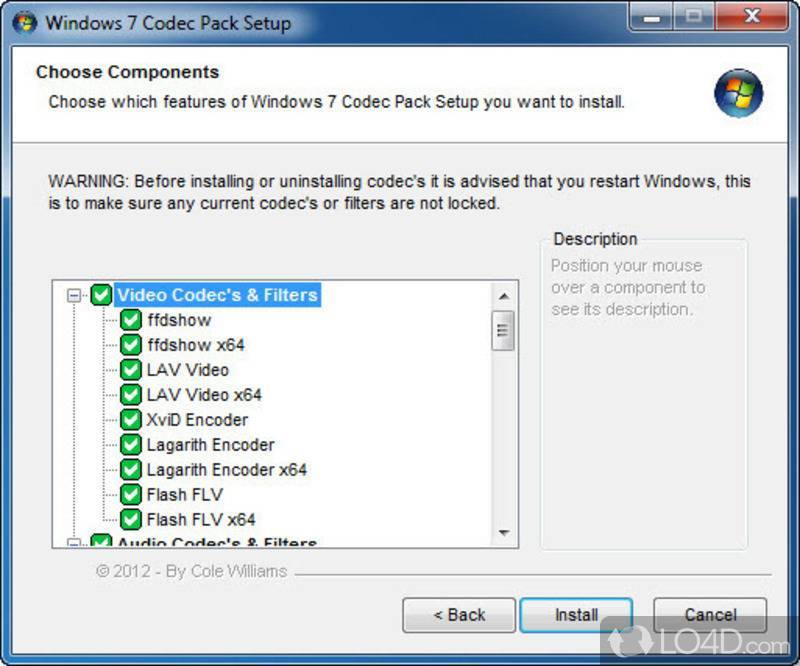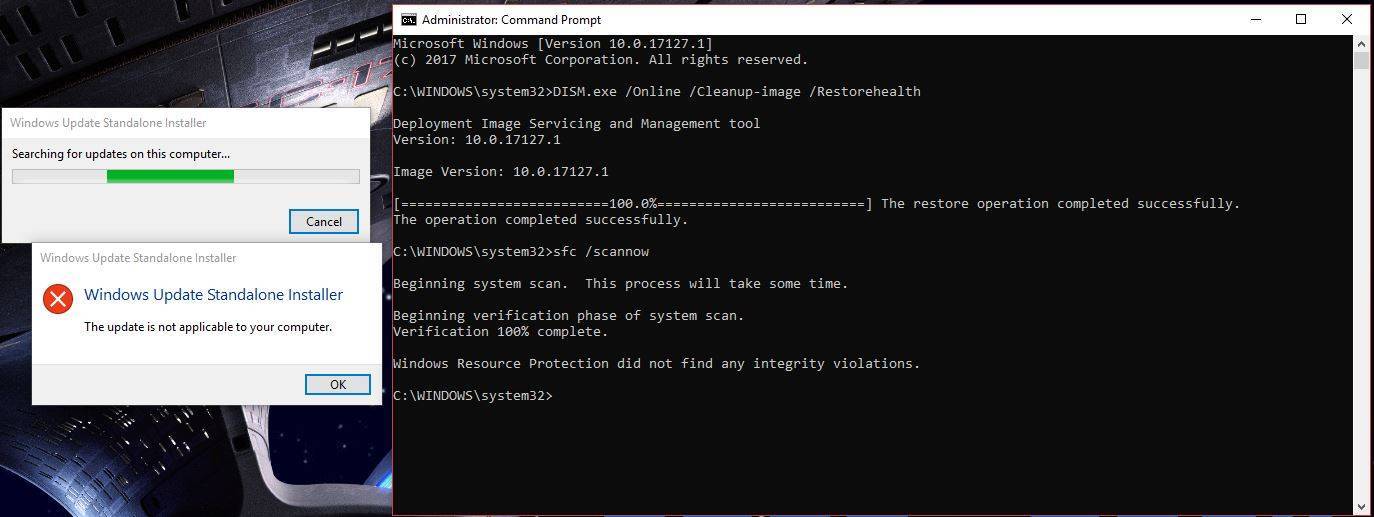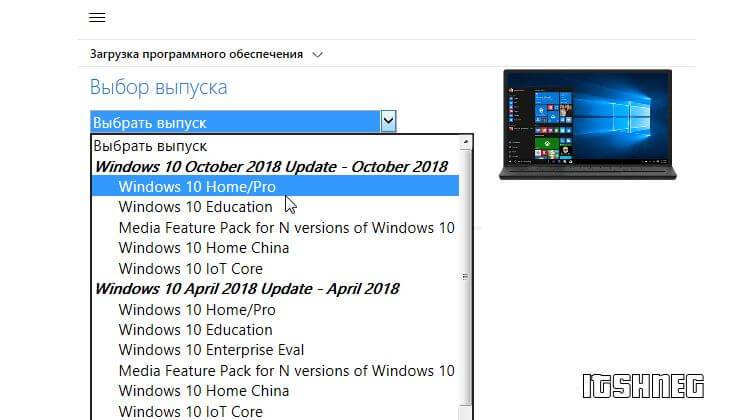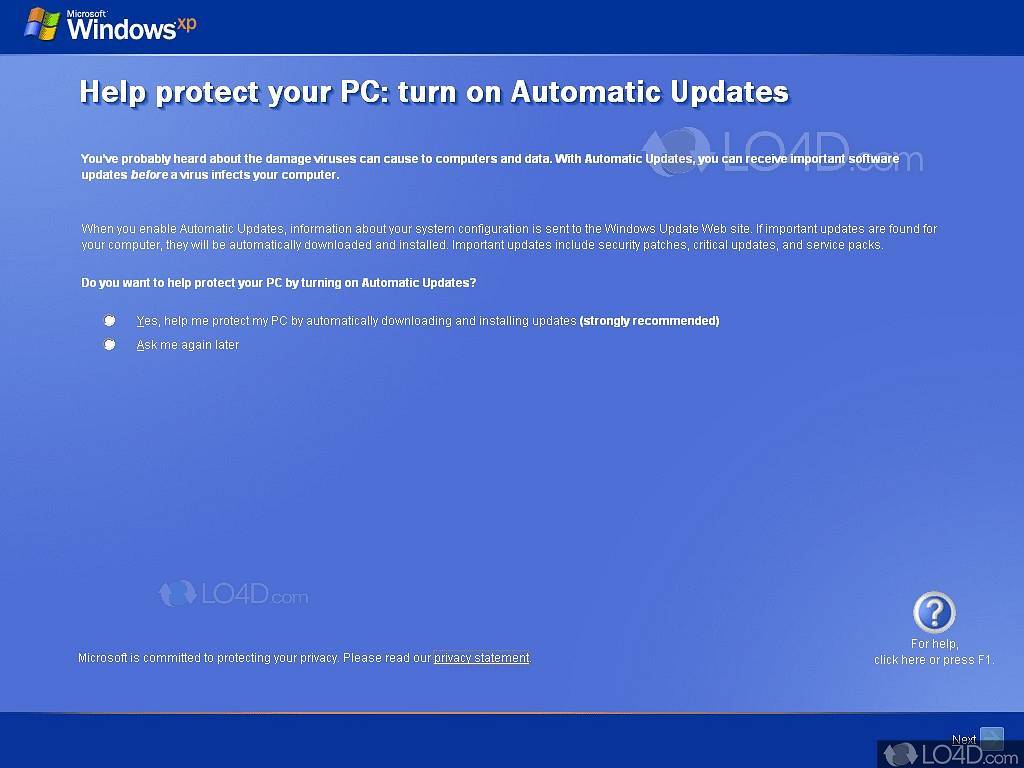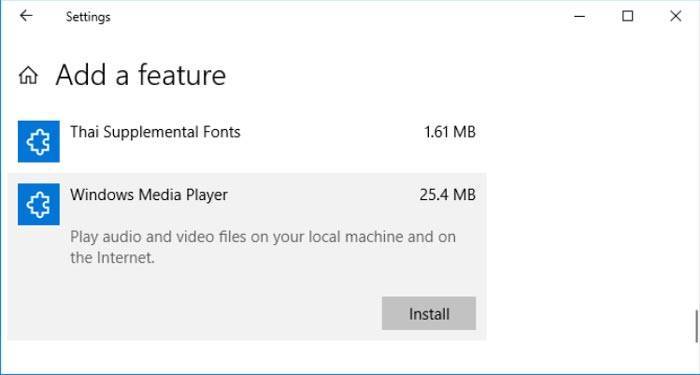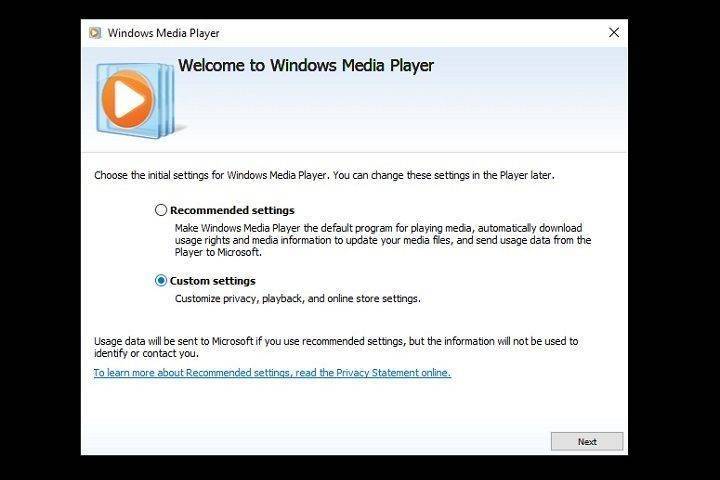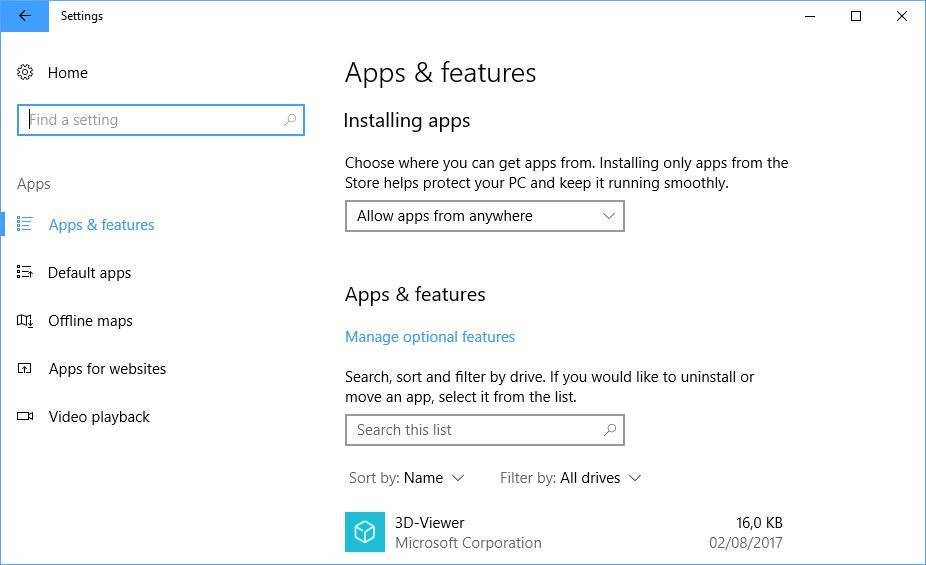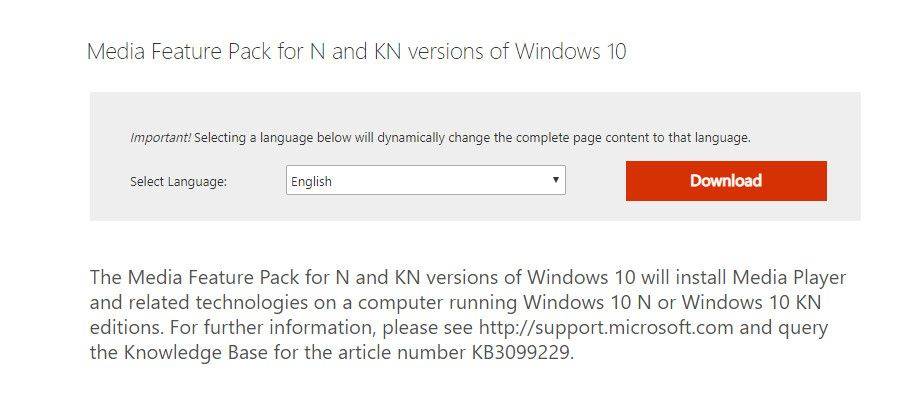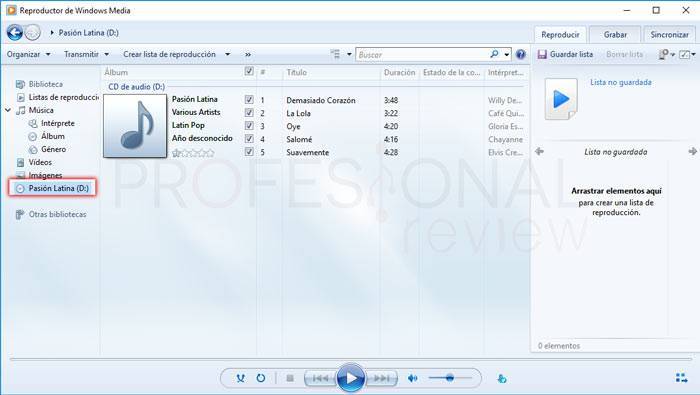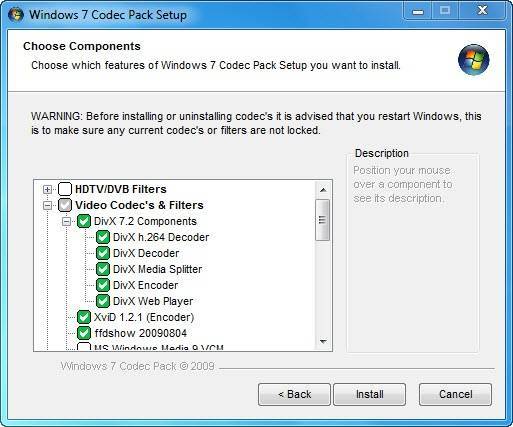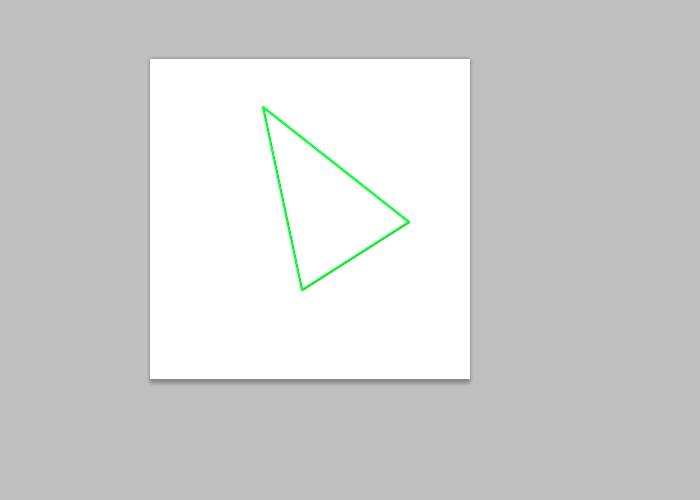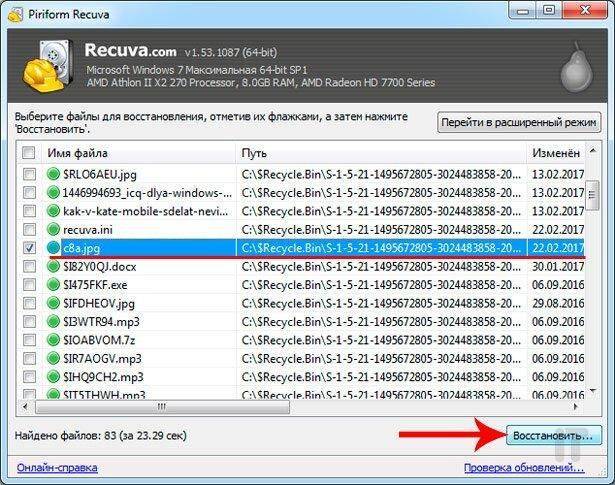Introduction
The N and KN editions of Windows 10 include the same functionality as Windows 10, except for media-related technologies (Windows Media Player) and certain preinstalled media apps (Groove Music, Video, Voice Recorder, and Skype). You must install other software from Microsoft or a third-party for this communication functionality and to play or create audio CDs, media files, and video DVDs, to stream music, and to take and store pictures. New features such as Cortana and PDF viewing in the new Edge browser rely on Windows Media files that are not present in these editions.
Some websites and software, such as Windows Store apps or Microsoft Office, use Windows Media-related files that are not incorporated into these editions of Windows. Users can make these websites and software work correctly by installing the Media Feature Pack for N and KN editions of Windows 10.
Как включить Media Feature Pack в Windows 10, 8.1 и Windows 7
Если какая-то программа или игра требует установить Media Feature Pack в обычной редакции Windows, это почти всегда означает, что у вас отключены Мультимедиа компоненты и (или) Проигрыватель Windows Media.
Чтобы включить их, проделайте следующие простые шаги:
- Откройте панель управления (во всех версиях Windows это можно сделать через поиск, или нажав клавиши Win+R, введя control и нажав Enter).
- Откройте пункт «Программы и компоненты».
- Слева выберите пункт «Включение или отключение компонентов Windows».
- Включите «Компоненты для работы с мультимедиа» и «Проигрыватель Windows Media».
- Нажмите кнопку «Ок» и дождитесь завершения установки компонентов.
После этого Media Feature Pack будет установлен на вашем компьютере или ноутбуке и GTA 5, iCloud, другая игра или программа больше его не потребуют.
А вдруг и это будет интересно:
Почему бы не подписаться?
08.08.2018 в 10:16
Я так понял это нужно только Геймерам и владельцам огрызков Айфонов (ведь iCloud необходим только им) ? Какие ещё причины установить Media Feature Pack обозначите? Благодарю.
08.08.2018 в 10:20
Это может пригодиться любому, кто столкнется с тем, что его программа не устанавливается и не запускается, а требует Media Feature Pack. По факту это может быть любая программа, которая использует стандартные функции Windows для работы с мультимедиа, я привел лишь два самых частых случая.
26.12.2018 в 21:34
Запросила программа Cyberlink Power DVD
18.11.2018 в 08:10
Не устанавливается на win 7 embeded standart… обновление не применимо для вашего пк (
26.11.2018 в 15:53
5 баллов. Лучшее решение. В процессе, было предложено отказаться от установки — ничего не нажимайте, ждите!
04.12.2018 в 10:23
17.12.2018 в 21:25
не помогло. Icloud так и не установливается…
18.12.2018 в 13:41
И сообщает то же самое?
21.12.2018 в 21:46
Все сделал по вашему туториалу, открыл и все дела до галочек но все равно прога требует
11.01.2019 в 00:03
Отсутствует «Компоненты для работы с мультимедиа», дальше ничего не могу сделать, где её искать?
12.01.2019 в 15:39
02.04.2019 в 18:48
Windows 7 не помогло( Adobe Premiere Pro CC всё так же требует установку этого пакета (
11.04.2019 в 05:35
Здравствуйте. Эту ошибку выдает программа Adobe Premiere Pro, но только при работе с форматом MTS. Приведенные выше способы решения проблемы не работают, есть ли еще какие ни будь варианты?
11.04.2019 в 08:38
Здравствуйте
Возможно, просто кодека ему не хватает конкретно под этот формат? И обратите внимание на 8-й пункт отсюда: helpx.adobe.com/ru/premiere-pro/kb/troubleshoot-MTS-files.html Если предположить, что у вас пробная версия, или «не пробная, сделанная из пробной», то в этом может быть дело
02.12.2019 в 18:07
Такая ситуация, решил менять винду и друг подсказал с одной из них. В итоге винда только на английском языке (в том числе раскладка, смог поставить башкирскую) и еще множеством маленьких траблов) Пункт «4. Включите «Компоненты для работы с мультимедиа» и «Проигрыватель Windows Media».» отсутствует, что подскажите делать ?
03.12.2019 в 14:38
Примечание: после отправки комментария он не появляется на странице сразу. Всё в порядке — ваше сообщение получено. Ответы на комментарии и их публикация выполняются ежедневно днём, иногда чаще. Возвращайтесь.
Скачать Media Feature Pack для Windows 10 уже можно с официального сайта Microsoft
Как известно, сборки новой операционной системы Microsoft Windows 10 с индексами N и KN, отличаются от «обычных» сборок Windows 10 только тем, что они не имеют в своем составе набора приложений для работы с медиа данными, таких как Windows Media Player, музыкальный и видео плеер, диктофон (Voice Recorder) и даже – Skype.

Для того, чтобы на компьютере, ноутбуке или планшете с подобной сборкой операционной системы Microsoft Windows 10 получить возможность проигрывания музыкальных и видео файлов, CD и DVD дисков, а также прочие возможности, перечисленные выше, их владелец должен либо воспользоваться сторонними приложениями, либо установить Microsoft Media Feature Pack, содержащий указанные выше программы.
Как и было обещано ранее, компания Microsoft сделала доступным для всех желающих Media Feature Pack для Windows 10, скачать установить который вы можете с официального сайта microsoft.com.
После его установки, пользователи Windows 10 N и Windows 10 KN смогут воспроизводить медиафайлы средствами операционной системы, просматривать видео и фото из OneDrive, открывать PDF файлы прямо в веб-браузере Edge, общаться голосом с Cortana, пользоваться диктофоном и общаться в Сети с помощью встроенной в ноутбук или планшет камеры, а также внешней веб-камеры — на ПК.
Кроме того, как сообщает Microsoft, некоторые из сайтов, включая и фирменные сервисы (Windows Store) или Microsoft Office, используют медиафайлы, которые недоступны на N и KN версиях Windows 10 без установленных в них Media Feature Pack.
Скачать Media Feature Pack как для 32-разрядной, так и для 64-разрядной версий Windows 10 можно с этой страницы официального сайта. Его объем при этом будет колебаться от 72.4 МБ до 108.9 МБ.
Как включить Media Feature Pack в Windows 10, 8.1 и Windows 7
Если какая-то программа или игра требует установить Media Feature Pack в обычной редакции Windows, это почти всегда означает, что у вас отключены Мультимедиа компоненты и (или) Проигрыватель Windows Media.
Чтобы включить их, проделайте следующие простые шаги:
- Откройте панель управления (во всех версиях Windows это можно сделать через поиск, или нажав клавиши Win+R, введя control и нажав Enter).
- Откройте пункт «Программы и компоненты».
- Слева выберите пункт «Включение или отключение компонентов Windows».
- Включите «Компоненты для работы с мультимедиа» и «Проигрыватель Windows Media».
- Нажмите кнопку «Ок» и дождитесь завершения установки компонентов.
После этого Media Feature Pack будет установлен на вашем компьютере или ноутбуке и GTA 5, iCloud, другая игра или программа больше его не потребуют.
А вдруг и это будет интересно:
Почему бы не подписаться?
Я так понял это нужно только Геймерам и владельцам огрызков Айфонов (ведь iCloud необходим только им) ? Какие ещё причины установить Media Feature Pack обозначите? Благодарю.
Это может пригодиться любому, кто столкнется с тем, что его программа не устанавливается и не запускается, а требует Media Feature Pack. По факту это может быть любая программа, которая использует стандартные функции Windows для работы с мультимедиа, я привел лишь два самых частых случая.
Запросила программа Cyberlink Power DVD
Не устанавливается на win 7 embeded standart… обновление не применимо для вашего пк (
5 баллов. Лучшее решение. В процессе, было предложено отказаться от установки — ничего не нажимайте, ждите!
не помогло. Icloud так и не установливается…
И сообщает то же самое?
Все сделал по вашему туториалу, открыл и все дела до галочек но все равно прога требует
Отсутствует «Компоненты для работы с мультимедиа», дальше ничего не могу сделать, где её искать?
Windows 7 не помогло( Adobe Premiere Pro CC всё так же требует установку этого пакета (
Здравствуйте. Эту ошибку выдает программа Adobe Premiere Pro, но только при работе с форматом MTS. Приведенные выше способы решения проблемы не работают, есть ли еще какие ни будь варианты?
Здравствуйте
Возможно, просто кодека ему не хватает конкретно под этот формат? И обратите внимание на 8-й пункт отсюда: helpx.adobe.com/ru/premiere-pro/kb/troubleshoot-MTS-files.html Если предположить, что у вас пробная версия, или «не пробная, сделанная из пробной», то в этом может быть дело
Такая ситуация, решил менять винду и друг подсказал с одной из них. В итоге винда только на английском языке (в том числе раскладка, смог поставить башкирскую) и еще множеством маленьких траблов) Пункт «4. Включите «Компоненты для работы с мультимедиа» и «Проигрыватель Windows Media».» отсутствует, что подскажите делать ?
Может быть такое, что в сборке 10 винды вырезан ее медиаплеер и из-за этого данный способ не сработал, так как отметку можно ставить только на компоненты, а на плеер нет ?
Решено путем нужной опции в самом гаджете. Была проблема в копировании именно видеофайлов. То есть решено без установки айклауд.
Здравствуйте, Дмитрий у меня фаирфокс при открытие видео из вк требует media feature pack, хотя он включен в разделе компоненты при работе с мультимедиа. Из маикрософт его скачать не могу, т.к ссылка на скачку media feature pack для 1607 версии удалена. Есть другие способы скачать его?
Здравствуйте. У меня две идеи: 1. Попробовать отключить компонент в списке компонентов, перезапустить Firefox и посмотреть, будет ли теперь сообщать. Если да — снова включить. 2. Попробовать скачать с оф. сайта под другую версию (1709)
Дмитрий скачал и открыл, у меня вылезло такое окошка как на снимке, но с другой надписью, такой «Указанное служба не может быть запущено,т.к отключено либо она сама, либо связанные с ней устройства.»
Media feature pack windows 10 install failed
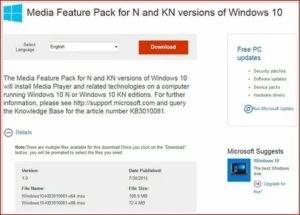
При установке некоторых программ или игр иногда приходится сталкиваться с необходимостью инсталляции дополнительных компонентов вроде Net Framework или Visual С++ .
Также приложение или игра могут затребовать Media Feature Pack — компонент от Microsoft, отвечающий за обработку в Windows мультимедийного контента.
Но когда пользователь скачивает пакет с официального сайта и запускает его на своем компьютере, то получает ошибку «Обновление неприменимо к вашему компьютеру» или «Установщик обнаружил ошибку…» .
Код ошибки обычно 0x80096002, но не исключены и другие варианты.
Откройте командой optionalfeatures в окошке «Выполнить» апплет «Компоненты Windows» и убедитесь, что в пунктах «Компоненты для работы с мультимедиа» (Media Features) и «Проигрыватель Windows Media» у вас установлены галочки.
Если нет, установите и примените новые настройки. После этого программа, которая до этого требовала Media Feature Pack, должна установиться, не создавая дополнительных проблем. То есть устанавливать вам компонент не придется.
Есть, однако, одно исключение.
Проиграв дело об обвинении в нарушении антимонопольного закона, в 2004 Microsoft была оштрафована Европейской комиссией на 500 млн евро, кроме того, на компанию было наложено обязательство предлагать Windows в Европе без Media Player.
Так на свет появилась Windows N. С аналогичными проблемами в 2005 году пришлось столкнуться Microsoft в Южной Корее.
Как скачать Media Feature Pack
В этой инструкции подробно о том, как скачать и установить Media Feature Pack для Windows 10, 8.1 и Windows 7 x64 и x86, а также о том, что делать, если Media Feature Pack не устанавливается.
Для чего это нужно? — Некоторые игры (например, GTA 5) или программы (iCloud и другие) при установке или запуске могут сообщить о необходимости установить Media Feature Pack и без наличия этих компонентов в Windows не будут работать.
Как скачать установщик Media Feature Pack и почему он не устанавливается
Большинство пользователей, столкнувшись с ошибками и необходимостью установки мультимедийных компонентов Media Feature Pack быстро находят необходимые установщики на стороннем сайте или на официальном сайте Майкрософт. Скачать Media Feature Pack можно здесь (не загружайте, пока не прочитаете дальше):
Однако, в большинстве случаев Media Feature Pack не устанавливается на компьютер, а при установке вы получите сообщение о том, что «Обновление неприменимо к вашему компьютеру» или ошибку Автономного установщика обновлений «Установщик обнаружил ошибку 0x80096002» (возможны и другие коды ошибки, например 0x80004005).
Дело в том, что эти установщики предназначены только для редакций Windows N и KN (а у нас мало у кого есть такая система). На обычных же Домашней, Профессиональной или Корпоративной версии Windows 10, 8.1 и Windows 7 Media Feature Pack встроен, просто отключен. И его можно включить без загрузки каких-либо дополнительных файлов.
Как включить Media Feature Pack в Windows 10, 8.1 и Windows 7
Если какая-то программа или игра требует установить Media Feature Pack в обычной редакции Windows, это почти всегда означает, что у вас отключены Мультимедиа компоненты и (или) Проигрыватель Windows Media.
Чтобы включить их, проделайте следующие простые шаги:
- Откройте панель управления (во всех версиях Windows это можно сделать через поиск, или нажав клавиши Win+R, введя control и нажав Enter).
- Откройте пункт «Программы и компоненты».
- Слева выберите пункт «Включение или отключение компонентов Windows».
- Включите «Компоненты для работы с мультимедиа» и «Проигрыватель Windows Media».
- Нажмите кнопку «Ок» и дождитесь завершения установки компонентов.
После этого Media Feature Pack будет установлен на вашем компьютере или ноутбуке и GTA 5, iCloud, другая игра или программа больше его не потребуют.
А вдруг и это будет интересно:
Почему бы не подписаться?
Особенности
При установке популярных игр, таких как GTA 5, Dota 2, и пр. пользователь может получить системное сообщение, в котором сообщается о необходимости скачать Media Feature Pack. На отсутствие утилиты на компьютере также указывают ошибки с обозначением 0х80004005 и 0х80096002, которые возникают, когда пользователь пытается открыть классические приложения системы.
Компонент необходим для обеспечения корректной работы мультимедийных программ, а также игр. Можно сказать, что утилита является посредником между ОС Windows и установленными на устройстве дополнительными приложениями. При отсутствии компонента человек просто не сможет запустить некоторые программы.
В некоторых видах ОС утилита изначально включена в штанное программное обеспечение, однако для большинства устройств ее приходится скачивать со сторонних ресурсов. На Windows 7 и 8 Media Feature Pack уже установлена, однако для корректной работы необходимо провести ее активацию. Для этого нужно перейти в раздел «Установка и удаление программ» и в меню, которое расположено в левой части экрана кликнуть по разделу «Включение и отключение компонентов Windows». После этого система откроет небольшое окно, в котором необходимо найти компоненты для работы с мультимедиа, а затем поставить отметку рядом с папкой проигрывателя Windows Media, после чего подтвердить свое действие. Таким же образом утилита активируется в Windows 10.
При инсталляции файла с Media Feature Pack устройством система выведет сообщение о том, что обновление не может быть установлено на компьютере. Из-за этого рекомендуется применять не отдельный файл, а сборный пакет обновлений. Только после его инсталляции пользователю станет доступна возможность использования всех функциональных возможностей утилиты, а соответственно и запуск определенных приложений и игр.
Компонент не занимает много места во внутренней памяти устройства. Его установка не оказывает влияния на работу остальных приложений, находящихся на устройстве. Использовать утилиту можно как на русском, так и на английском языках.
Автоматическое открытие файлов по умолчанию
В данной программе есть одна довольно – таки полезная особенность – хорошо разбираясь в настройках приложения, вы без проблем сможете установить те мультимедийные файлы, которые по умолчанию будут открываться программой Microsoft Media Player. Для осуществления настроек, нужно во вкладке “Параметры” найти подпункт “Типы файлов”. В открывшемся окне вам станет доступен большой список различных типов файлов. Причём, под каждым из типов файлов вы сможете увидеть детальное описание (в нижней части окна). Для выбора одновременно всех типов файлов воспользуйтесь вкладкой “Выбрать всё”. Если же вам нужно выбрать только несколько пунктов из выплывающего меню, просто поставьте возле них галочку и сохраните внесённые вами изменения (клавиша ОК).
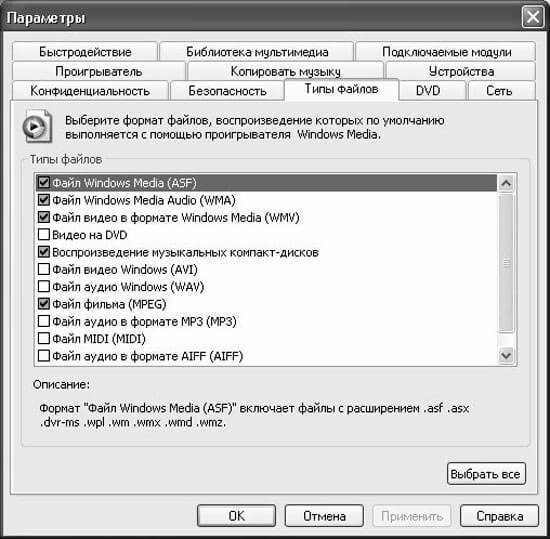
На этом все необходимые для оптимизации работы настройки встроенного проигрывателя завершаются. Надеюсь они вам очень помогут при использовании программы Windows Media Player. Ну а напоследок я приготовил для вас очень интересную информацию, а именно:
Windows Server 2008: Включаем звук, Windows Aero, Windows Media Player, Windows
Итак вы стали счастливым обладателем компьютера с Windows Server 2008. И тут же с сожалением обнаруживаете что на самом деле это очень скучная серверная ОС, в которой ничего нету :(. Не стоит расстраиваться – все поправимо. Дело в том, что при установка Windows Server 2008 никакие дополнительные функции и службы не устанавливаются – все что вам нужно для работы, нужно установить самостоятельно.
Ну здесь нет ничего сложного – достаточно установить драйвер звукового устройства и запустить службу Windows Audio.
Если Windows сама не находит драйвер на звуковое устройство, прийдется качать с сайта производителя (под Windows Server 2008 замечательно ставятся драйверы от Windows Vista).
Для запуска службы запускаем остнастку Services (Start – All Programs – Administrative Tools – Services или выполните services.msc). Ищите службу Windows Audio, открываете ее свойства, устанавливаете Startup Type в Automatic, и жмете Start и OK. Перезапуск не требуется. Вот только насладиться звуком пока не получится – нужен проигрыватель которого (пока) нету.
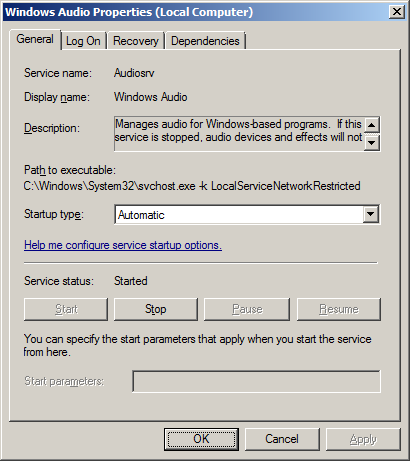
Windows Aero, Windows Media Player
Вместе с Windows Server 2008, как ни странно, идут такие совсем несерверные компоненты. Наверное чтоб админам не было скучно Но по умолчанию они не установлены, что ж, исправим и это. Нам необходимо установить компонент который называется Desktop Experience. Запускаем Server Manager (Start – All Programs – Administrative Tools – Server Manager или CompMgmtLauncher.exe). Переходим в раздел Features и жмем Add Features.
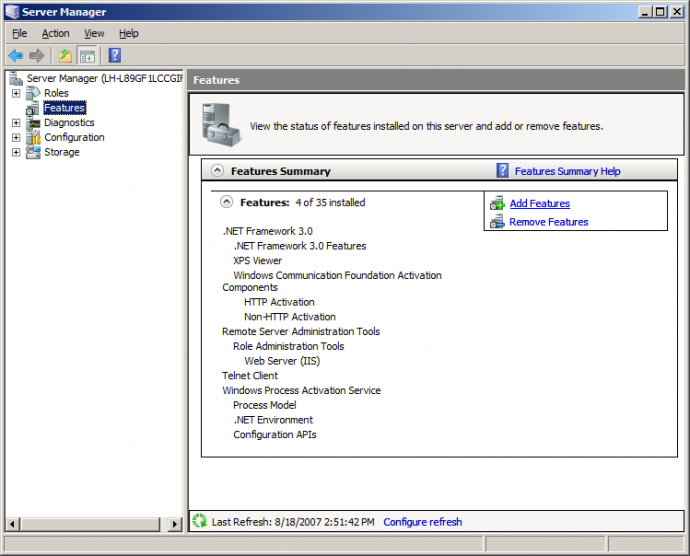
В диалоге среди списка компонентов отмечаем Desktop Experience (возможно у вас возникнет желание включить еще какие-то компоненты, это можно сделать здесь же). Жмем Next и Install.
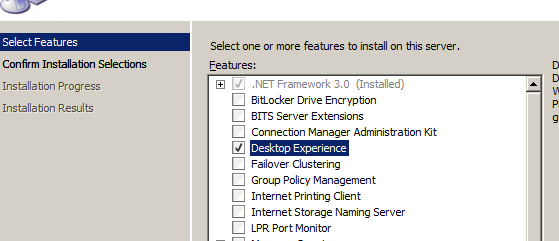
Спустя несколько минут (или нескольких десятков минут – у кого как ) установка будет завершена и будет предложено перезапустить компьютер, что мы и сделаем.
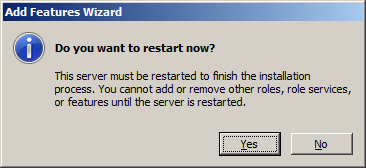
Запускаем службу Themes (и устанавливаем ей автоматический запуск) – и можно включать Aero. Далее Control Panel – Personalization – Windows Color and Appearance. Там должна была появиться схема Windows Aero. Если не появилась – проверьте, не забыли ли вы вставить в PCI-E слот видеокарточку с аппаратной поддержкой DirectX 9.0, и пиксельных шейдеров версии 2.0. У меня, похоже, все ОК:
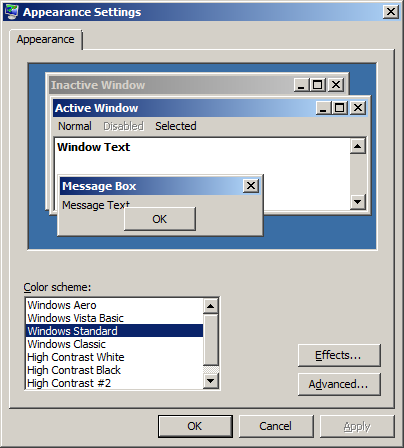
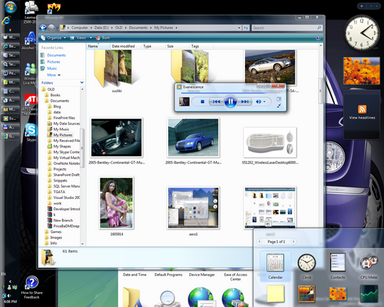
Еще немного по поводу звука
Если при воспроизведении музыки есть задержки – необходимо дать больший приоритет потокам мультимедиа (по умолчанию в Windows Server 2008 он минимальный – на Athlon 2000 звук слушать вообще невозможно, а вот на Core 2 Duo звук играет идеально). Чтоб повысить проироитет необходимо отредактировать значение ключа реестра:
HKLM\Software\Microsoft\Windows NT\Currentversion\Multimedia\SystemProfile\SystemResponsiveness
По умолчанию в Windows Server 2008 оно установлено в 100, чтоб выделить больше времени потокам мультимедиа, значение нужон уменьшить (я так полагаю 0 – максимальное время для мультимедиа). В Windows Vista по умолчанию это значение равно 20, что советую сделать и вам.
Разумеется, если звук и так играет нормально, это можно не трогать.
Windows Search
Windows Search добавляется вместе с ролью File Server через ту же консоль Server Manager. В списке компонентов роли достаточно включить только Windows Search Service, остальное можно убрать.
Далее нужно выбрать диски которые нужно индексировать, ну собственно и все – можно устанавливать.
Теперь можете попробовать поиск в работе:
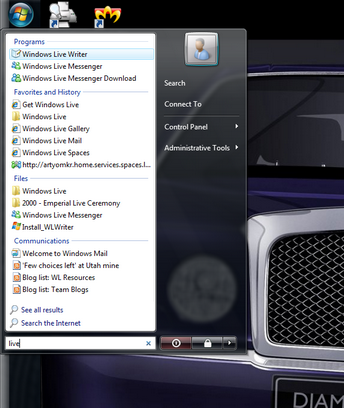
Почему не работает MTP на Windows 7 N при подключении Andro >17 сентября 2017 / Windows, Смартфоны и электронные книги
Эта статья является продолжением первой части https://moonback.ru/page/mtp-error и написана для тех кому ничего из ранее предложенного не помогло.
Поводом для написания этой статьи послужила следующая история. Я недавно пытался подключить свой старый Android смартфон к компьютеру со свежеустановленной Windows 7 Enterprise N x64. И столкнулся с проблемой установки драйверов в ручном режиме как было описано в предыдущей статье. В операционной системе попросту отсутствовало USB-устройство MTP. По началу я даже пытался скачать драйверы с нескольких сайтов опираясь на код оборудования. Но все это приводило к всевозможным ошибкам Windows, а смартфон в режиме MTP так и не работал.
Как установить media feature pack для windows 10
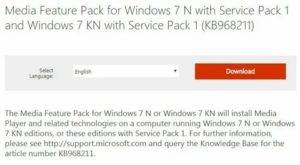
Это обновление обеспечивает поддержку мультимедийных функций в Windows 10 N.
Сюда входят мультимедийные технологии (проигрыватель Windows Media) и определенные предустановленные приложения, такие как Groove, Music, Video, Voice Recorder, а также Skype.
Необходимо установить дополнительное программное обеспечение от корпорации Майкрософт для воспроизведения музыки в потоковом режиме или создания звуковых компакт-дисков, файлов мультимедиа и DVD-дисков, а также съемки и хранения изображений.
Новые функции, такие как Windows Mixed Reality, Cortana, Windows Hello и просмотр PDF в новом браузере Edge, которые основаны на файлах Windows Media, не включены в Windows 10 N.
Некоторые веб-сайты и программное обеспечение, например приложения из Microsoft Store и Microsoft Office, используют файлы Windows Media, которые не входят в комплект поставки Windows 10. За исключением Windows Mixed Reality, пользователи могут заставить эти веб-сайты и программное обеспечение работать правильно, установив пакет функций Media для N версий Windows 10.
Пакет Media Feature Pack для версии N Windows 10 несовместим с Windows Mixed Reality. Пользователи, которые хотят использовать Mixed Reality, должны установить не-N версию Windows 10.
Служба загрузки программного обеспечения Майкрософт
Пакет Media Feature Pack для версий Windows 10 доступен для загрузки из службы загрузки программного обеспечения Майкрософт.
Исключенные функции
Windows 10 N включает те же функции, что и другие выпуски Windows 10, за исключением проигрывателя Windows Media и связанных технологий. В число исключенных технологий входят следующие возможности.
Впечатления от использования Windows Media Player: Включает функции проигрывателя Windows Media, такие как возможность воспроизведения мультимедийных файлов и звуковых компакт-дисков, управление носителями в библиотеке, создание списка воспроизведения, предоставление метаданных (включая обложки альбомов) для мультимедиа, создание CD, передача музыки на портативный музыкальный проигрыватель и воспроизведение потокового контента с веб-сайта.
Элемент управления Windows Media Player ActiveX: Предоставляет методы и свойства для управления воспроизведением мультимедиа с веб-страницы или приложения.
Формат Windows Media: Обеспечивает поддержку контейнера файлов Advanced Systems Format (ASF), аудио и видео кодеков Windows Media, базовых возможностей передачи сети и управления цифровыми правами.
Совместное использование мультимедиа и воспроизведение в: Включение музыки, изображений и видео на сетевом компьютере для обмена с другими компьютерами и устройствами в одной сети. Также позволяет компьютерам находить файлы такого типа в сети.
Media Foundation : Обеспечивает поддержку защиты содержания, качества аудио и видео, а также совместимость с DRM.
Инфраструктура Windows 8.1 Portable Devices (WPD): Обмен данными с подключенными медиа устройствами и устройствами хранения, которые включают устройства, поддерживающие протокол передачи носителей.
Кодеки VC-1, MPEG-4 и H.264, H.265 и H.263: Вместе известные как «компоненты стандартного кодека». Включите программу Windows 10, например проигрыватель Windows Media для поддержки действий, включающих воспроизведение и запись мультимедийных файлов, зашифрованных стандартными кодеками.
Groove Music: Предварительно установленное приложение, которое используется для воспроизведения цифрового музыкального приложения.
: Предварительно установленное приложение, которое используется для воспроизведения цифрового видео.
Skype : Предварительно установленное приложение, используемое для обмена сообщениями и коммуникаций.
Влияет на другие функции
Некоторые функции не исключаются непосредственно из Windows 10 N, но они влияют на исключения технологии мультимедиа. К числу данных функций относятся:
Синхронизация приложений: Эта функция не работает..
OneDrive и Фотографии: Эти приложения не могут воспроизводить видео.
Xbox :Некоторые функции, связанные с этим приложением, например DVR для игр, не работают..
Домашняя группа : Интегрированный обмен мультимедиа через функции потоковой передачи неработает.
Веб-камера: Эта функция не работает..
Устройства с камерой Windows 10: Камеры, использующие протокол передачи изображений (PTP), не работают..
Решение проблемы с установкой MTP драйвера в Windows 7 N
Так как MTP расшифровывается как Media Transfer Protocol (ключевое слово Media), то я предположил, что проблема в подключении MTP устройств кроется в отсутствии необходимых компонентов в операционной системе Windows редакции N и мне нужно установить недостающее ПО на компьютер.
Я сразу отговорю вас скачивать Media Player или еще что-то с каких бы то ни было ресурсов, в том числе официальных. В лучшем случае вы получите сообщение, что для вашей операционной системы нечего устанавливать.
Нам необходим пакет обновлений KB968211 подготовленный именно для Windows 7 N и KN, в который кроме самого медиа плеера, как я понял, входят служебные библиотеки, которые превращают редакцию N в полноценную операционную систему без ограничений.
Скачать его можно бесплатно на официальном сайте https://www.microsoft.com/en-US/download/details.aspx?id=16546
Media Feature Pack for Windows 7 N (KB968211)
Не пугайтесь, что при выборе файла для скачивания нет русского языка. Ставьте английскую версию, после установки Windows сама доставит необходимый языковый пакет и если у вас Windows на русском, то и медиа плеер так же будет на русском.
Выбор файла для скачивания Media Feature Pack for Windows 7 N
Скачиваемый файл имеет большой объем около 300 МБ. Установка его так же длится достаточно долго. Но результат этого стоил. У меня Андроид телефон подключился сам, то есть не было необходимости в ручном режиме подсовывать драйверы как это я делал ранее в Windows 8.1.
Как скачать установщик Media Feature Pack и почему он не устанавливается
Большинство пользователей, столкнувшись с ошибками и необходимостью установки мультимедийных компонентов Media Feature Pack быстро находят необходимые установщики на стороннем сайте или на официальном сайте Майкрософт. Скачать Media Feature Pack можно здесь (не загружайте, пока не прочитаете дальше):
Дело в том, что эти установщики предназначены только для редакций Windows N и KN (а у нас мало у кого есть такая система). На обычных же Домашней, Профессиональной или Корпоративной версии Windows 10, 8.1 и Windows 7 Media Feature Pack встроен, просто отключен. И его можно включить без загрузки каких-либо дополнительных файлов.
Причины возникновения ошибки
Владельцы 10-ок, которые также используют продукты Apple, могут установить iCloud. Некоторые из них при этом сталкиваются с неожиданным завершением установки и сообщением:
Эта программа нуждается в функциях мультимедиа Windows, которые в системе не обнаружены. В чем же причина отсутствующих пакетов на 10?
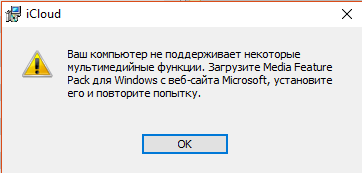
Причина 1: версия Windows 10 N
Первая причина, по которой во время установки iCloud может появиться указанное выше сообщение, заключается в том, что используется версия Windows 10 N (или KN). Эти версии были введены Microsoft под давлением Комиссии ЕС и правительства Кореи. Оба дополнения не содержат пакеты мультимедиа и стандартный медиа плеер. Если у вас установлена версия Windows 10 N, вы можете добавить функции мультимедиа через установку пакетов. Для каждой сборки системы имеется отдельный пакет.
Причина 2: Функции мультимедиа деактивированы
Если вы используете не Windows 10 N, но получаете ошибку во время установки iCloud, на такой платформе пакет установлен быть не может – функции уже включены в операционную систему.
Причина 3: блоки антивирусного программного обеспечения WMP
Код ошибки 0x800F0821 при попытке добавить WMP в Windows 10 указывает, что операция была прервана. Для решения проблемы достаточно удалить антивирус. Проверено на примере Avira.
Есть ли жизнь после SWIFT?
Конечно, установка собственной системы обмена финансовыми сообщениями снижает риски в случае отключения от SWIFT, но не исключает их полностью, так как SPFS работает только внутри страны. За пределами своих границ для общения с зарубежными партнерами в случае крайних мер России придется искать посредников
который сможет обрабатывать транзакции вокруг запретов или вести переговоры с иностранными партнерами об альтернативных вариантах расчетов. В любом случае стоимость банковских операций значительно вырастет, а их объем резко уменьшится. А это означает экономический спад.
Как показывает опыт самого Ирана, который арендует телекоммуникационные линии для передачи банковских сообщений от банков Китая и Турции, с отключением от SWIFT жизнь не заканчивается и государство не перестанет существовать, но финансовая стабильность будет в вопрос.
Несомненно, если Россию отключат от SWIFT, пострадают не только мировые финансовые структуры, но и население
— снизятся доходы и снизится покупательная способность из-за ухудшения экономической ситуации в стране. Трудно подсчитать, насколько это серьезно в масштабах России, ведь Российская Федерация — это не Иран или Северная Корея, и проводить здесь параллели не совсем корректно.
Кроме того, сама по себе ситуация с отключением России от SWIFT, на мой взгляд, маловероятна, поскольку Российская Федерация является одной из важнейших стран в международной торговой системе, поскольку она является одним из крупнейших поставщиков нефти, газа и нефти уголь. Сегодня доля России в мировом ВВП составляет более 3%, и для многих стран, в том числе европейских, потеря такого партнера крайне невыгодна.



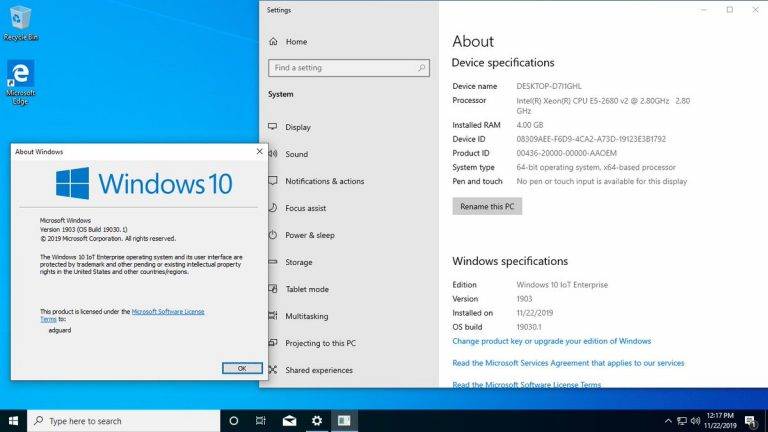
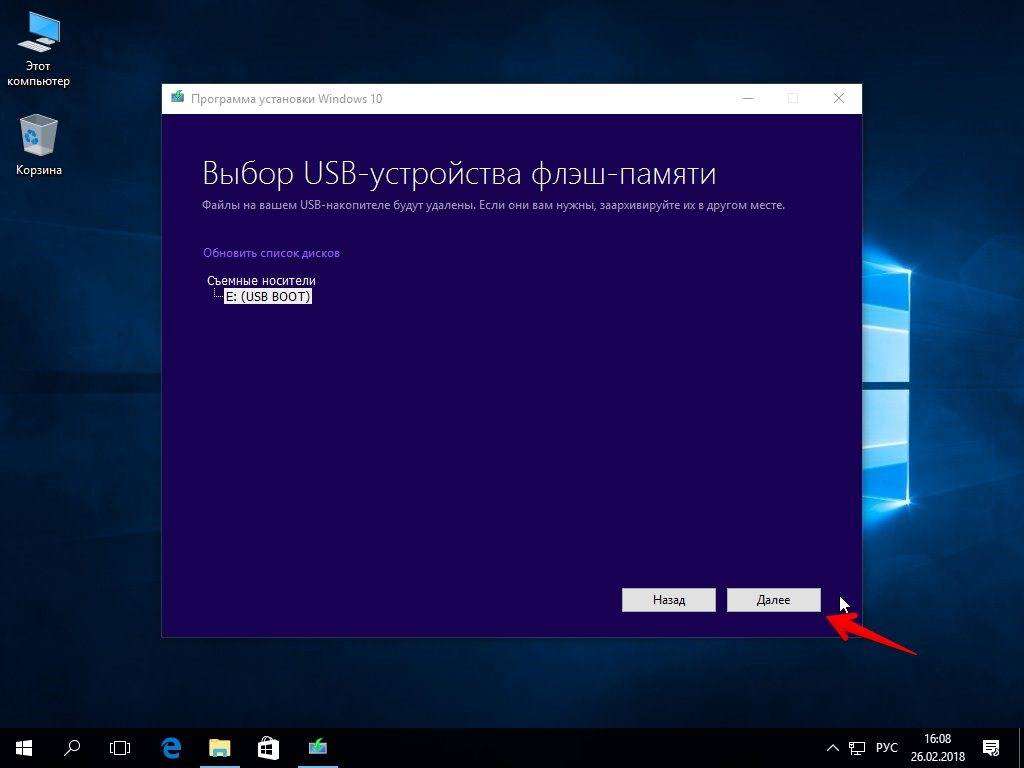
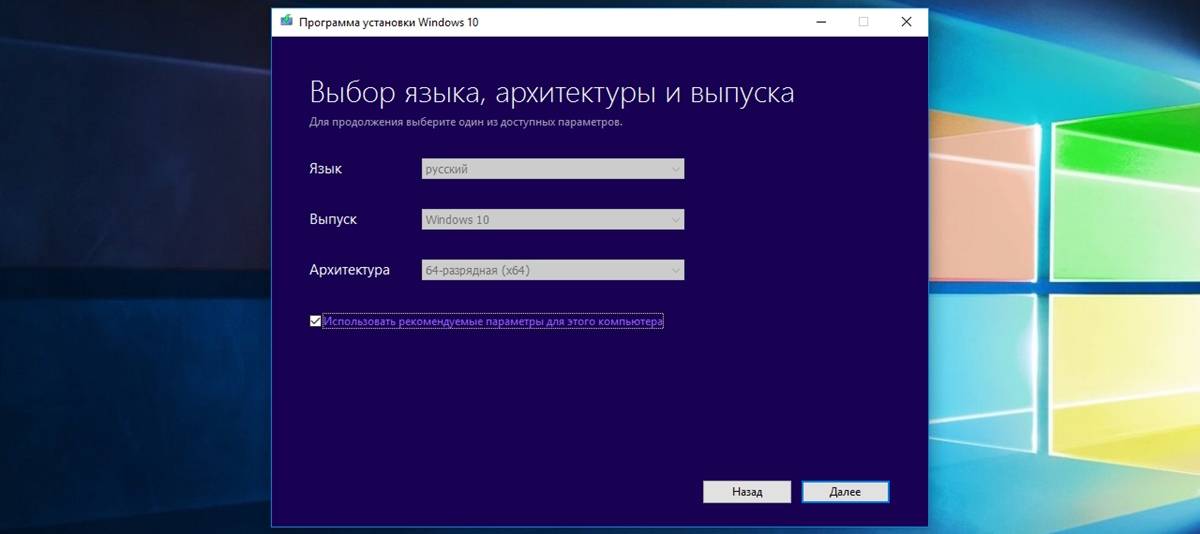
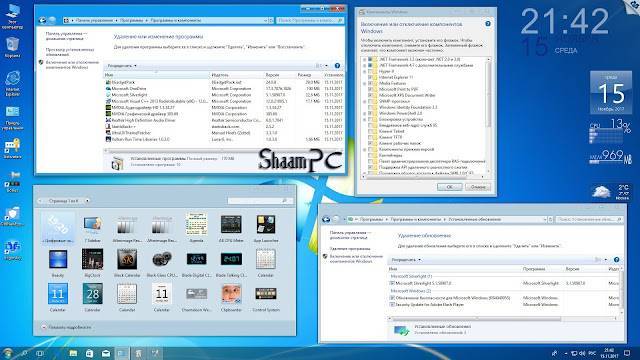
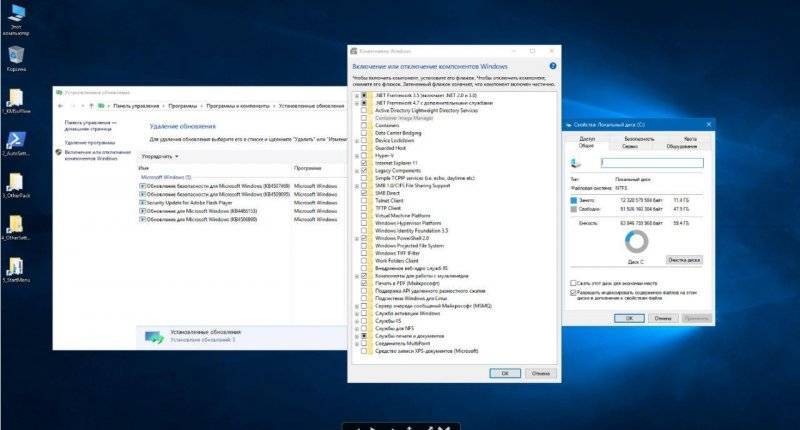
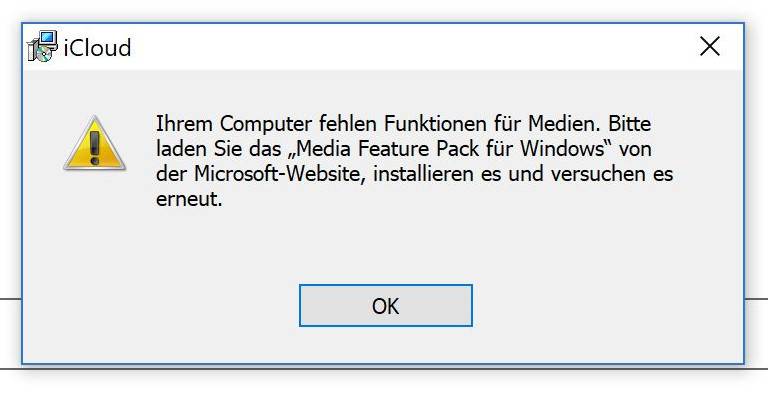
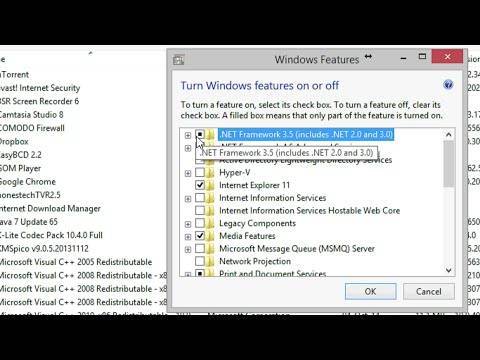
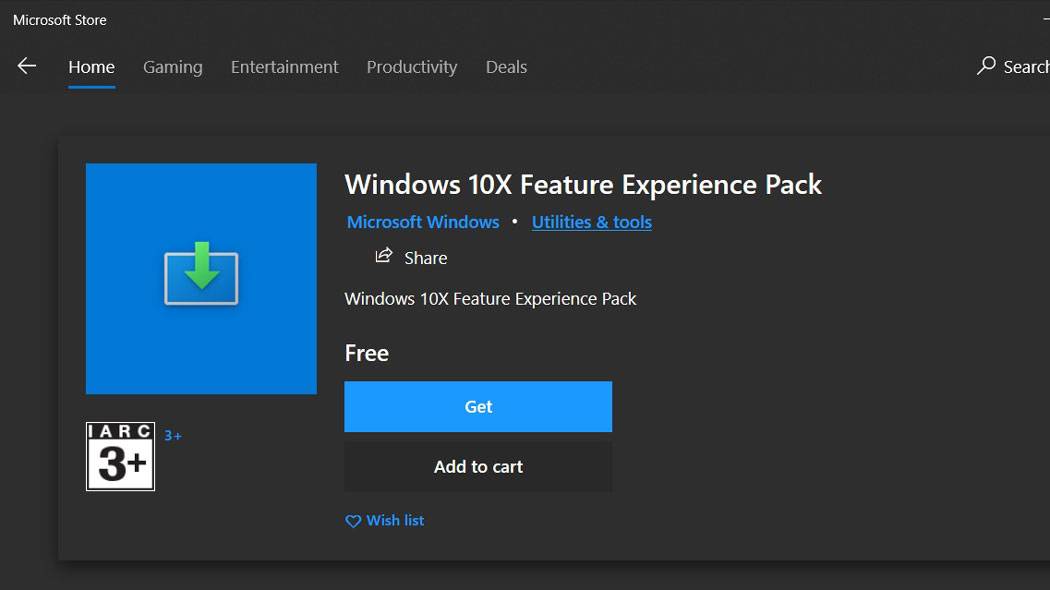
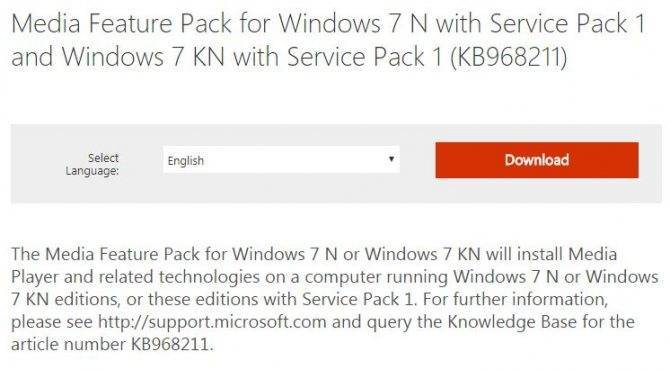
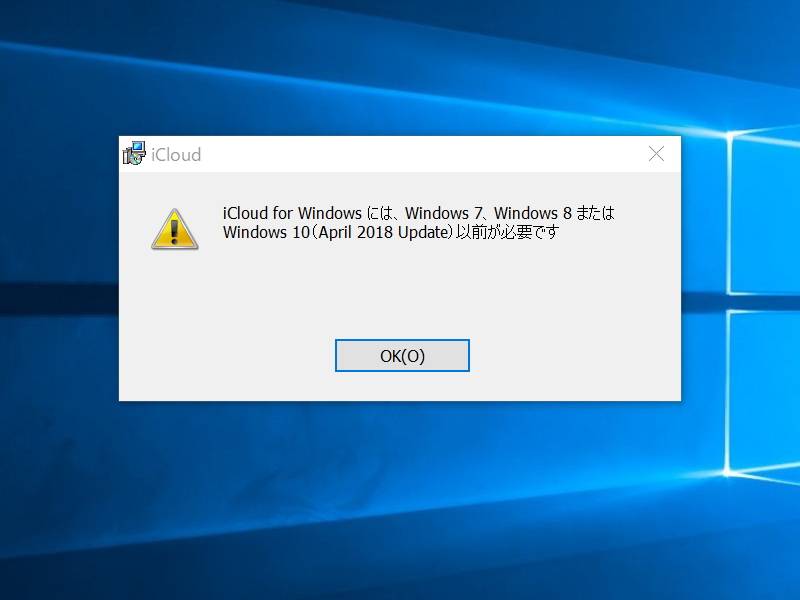
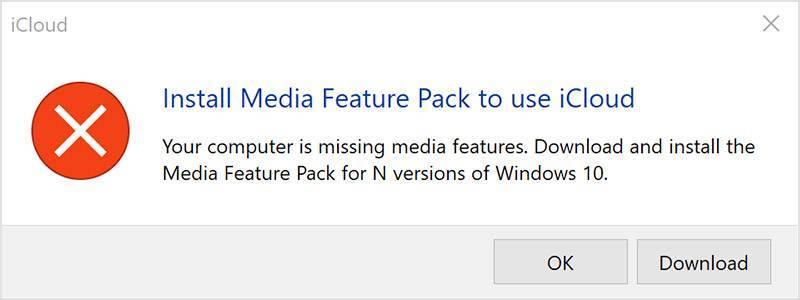
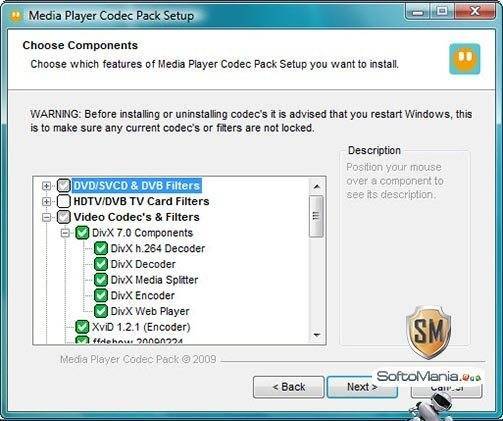
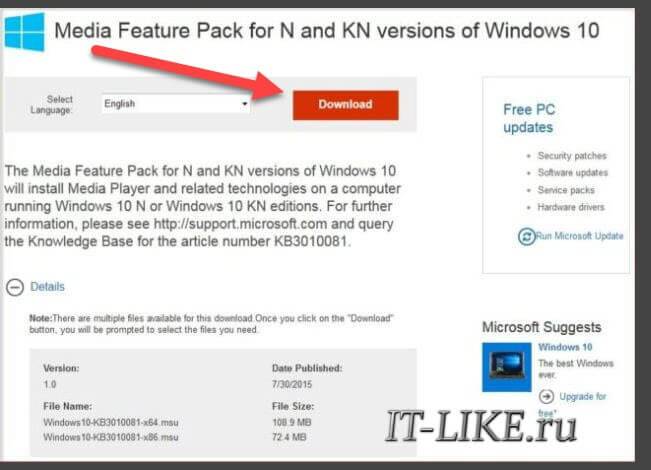
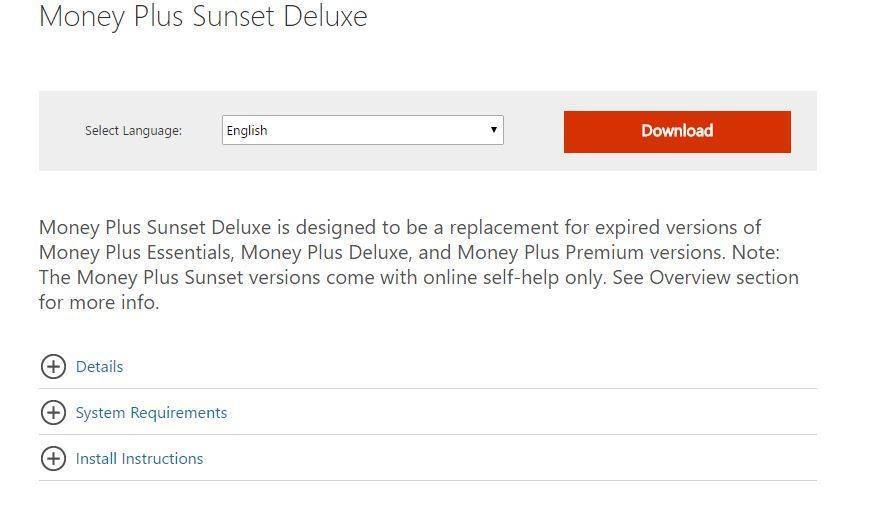
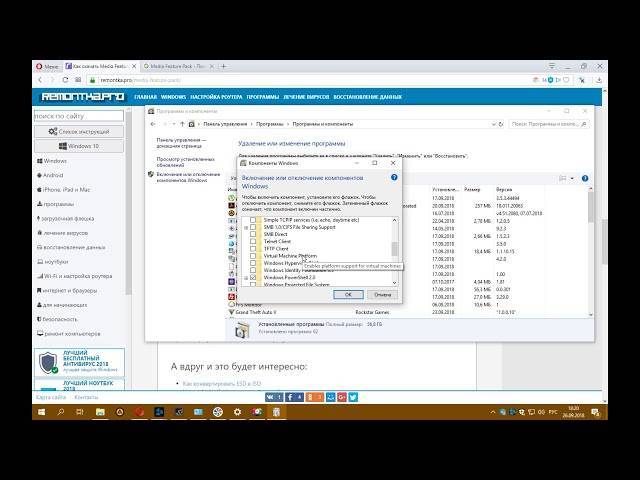
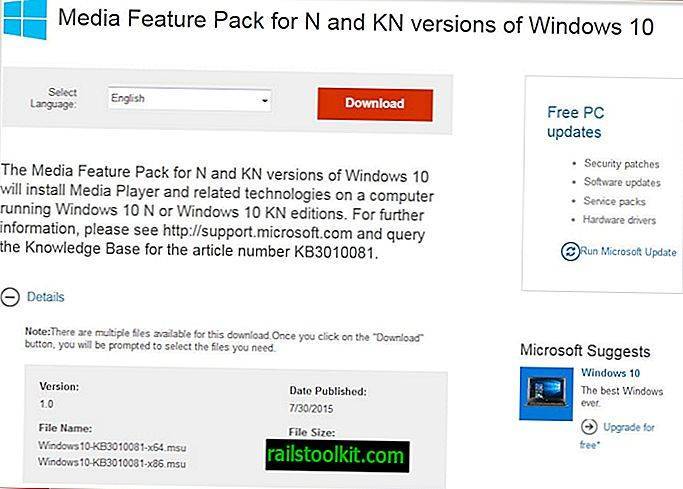
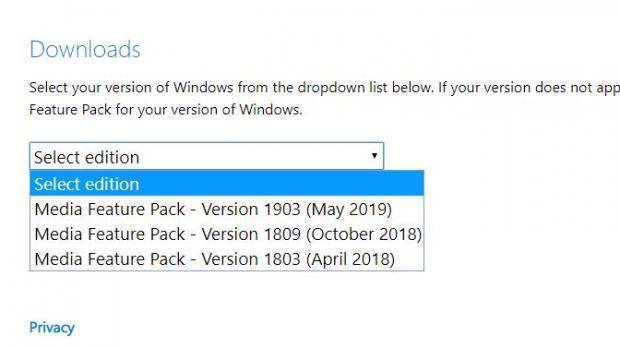
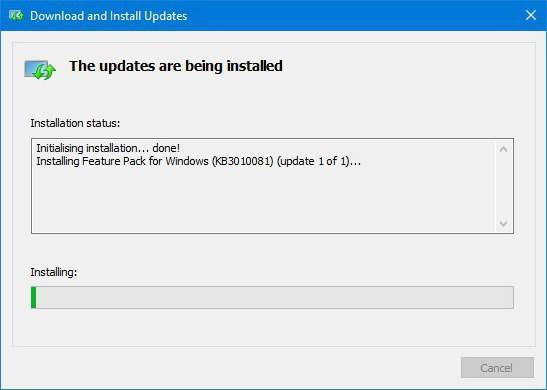
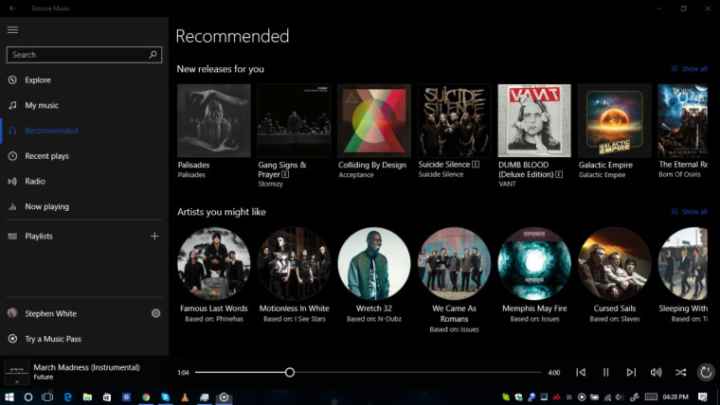
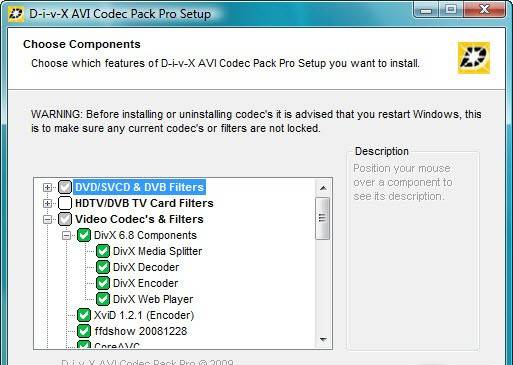
![Media feature pack windows 10 2009 [20h2] обновление за октябрь 2020 г.](https://setemonic.ru/wp-content/uploads/3/d/7/3d77b4ebb3cdcee1eec7508857e0d52e.jpeg)
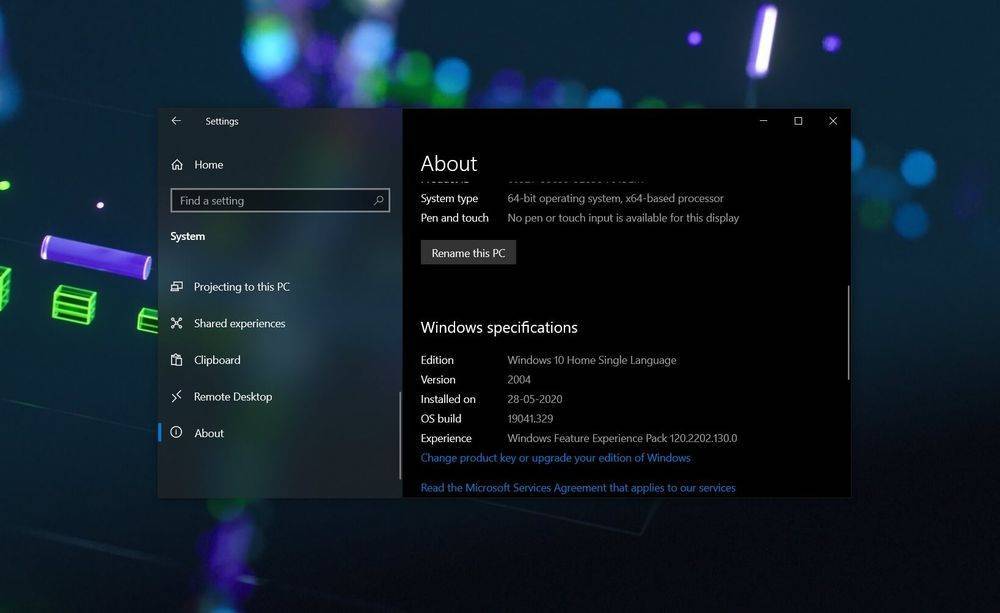


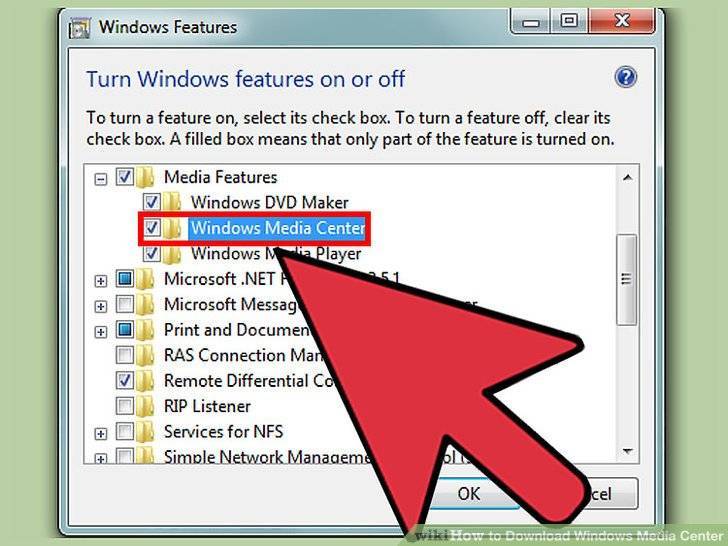
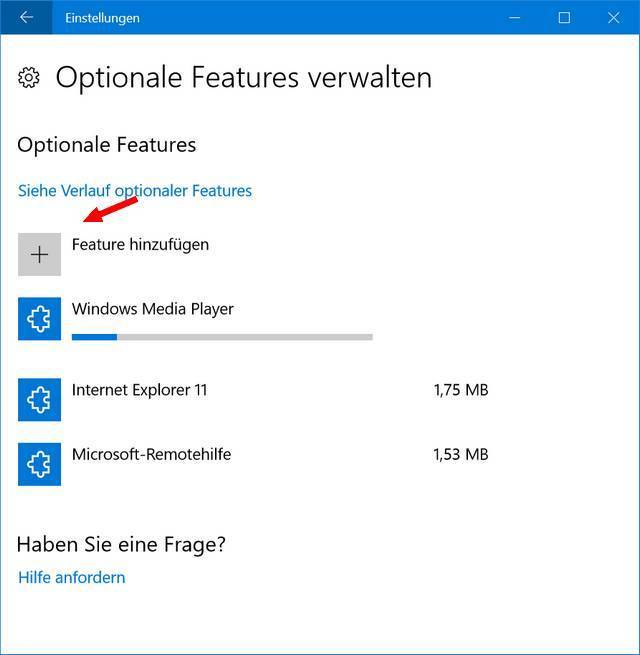
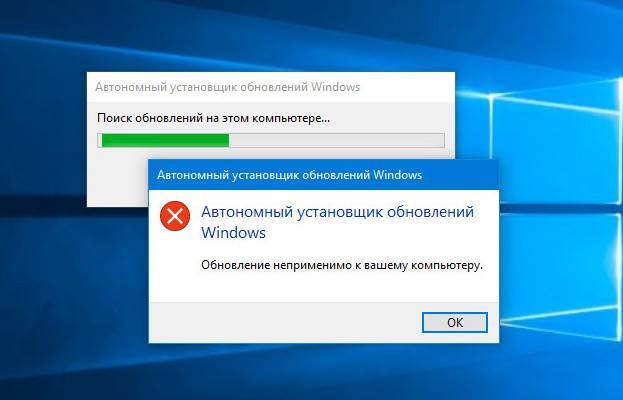
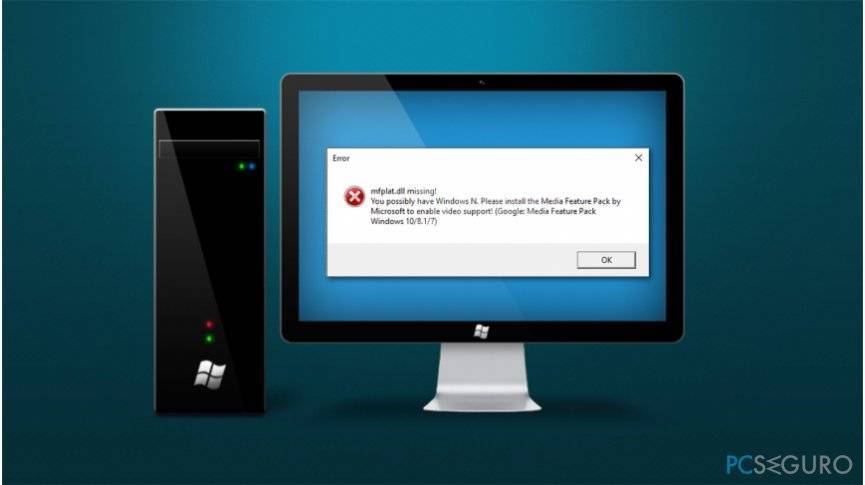
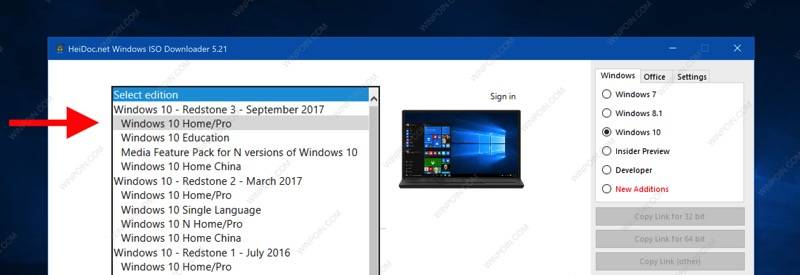
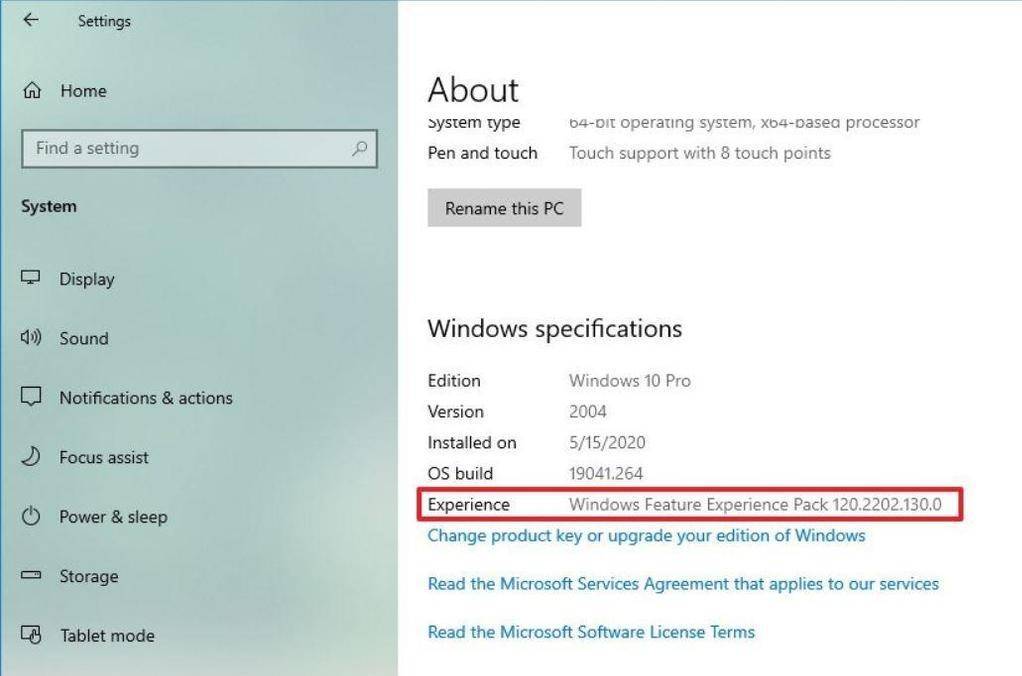
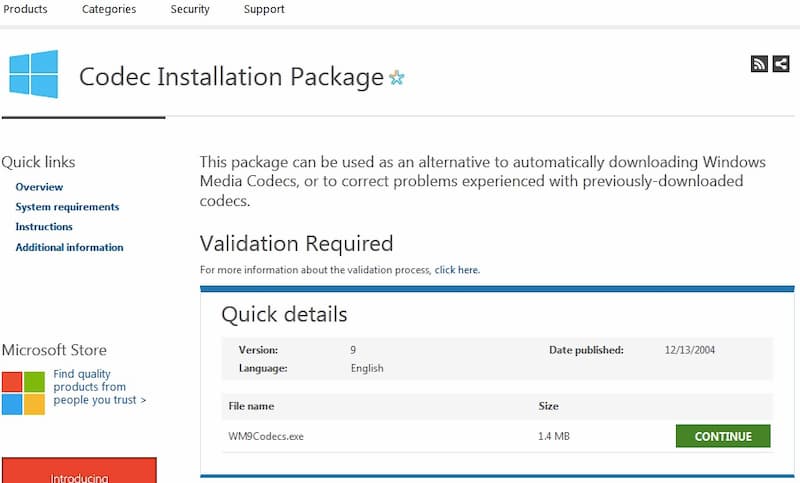
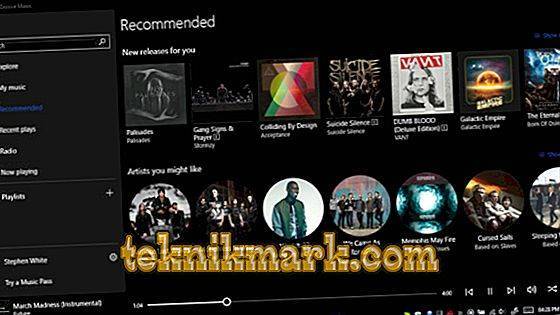
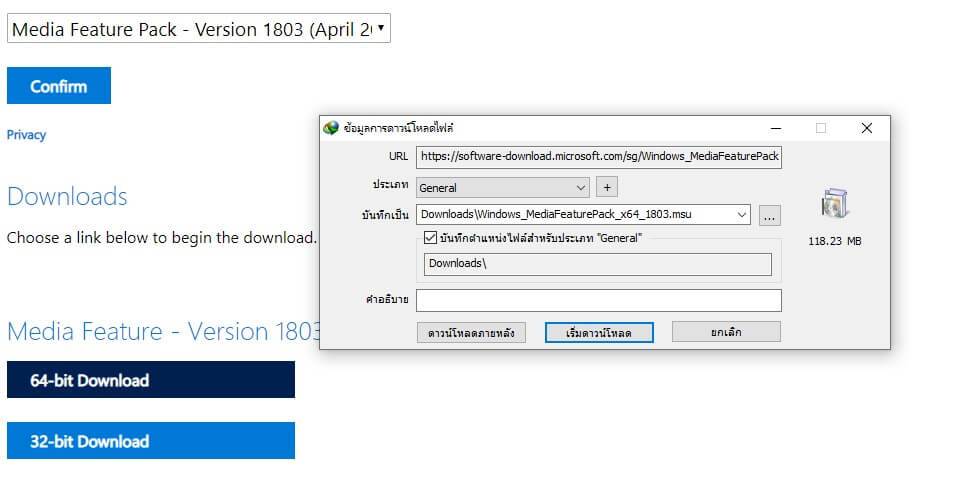
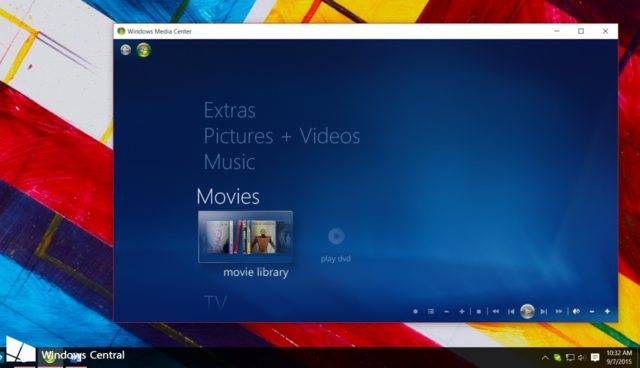

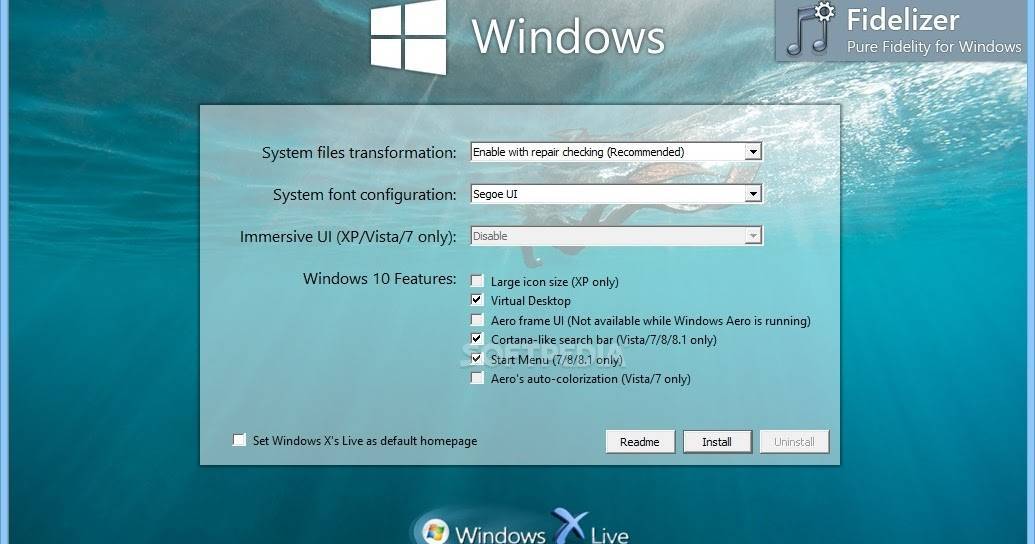
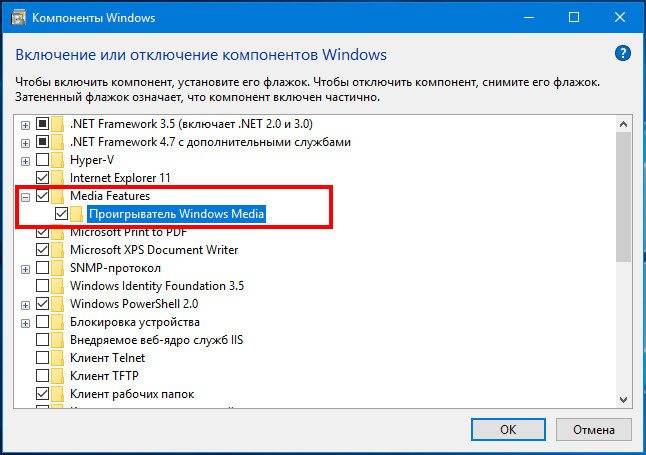
![Media feature pack windows 10 2009 [20h2] обновление за октябрь 2020 г.](https://setemonic.ru/wp-content/uploads/c/3/1/c31c480bcd1eaec7c304207884e72110.jpeg)